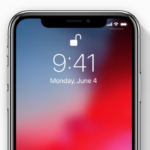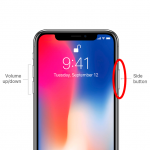新しいiPhone Xを手に入れました。やっと来ました。キャリアはソフトバンクです。初期設定しました。Face IDも。でも、Face IDがうまく作動しない場合はどうしますか?AppleではサポートページでFace IDが正しく機能しない場合の対処の仕方を公開しています。
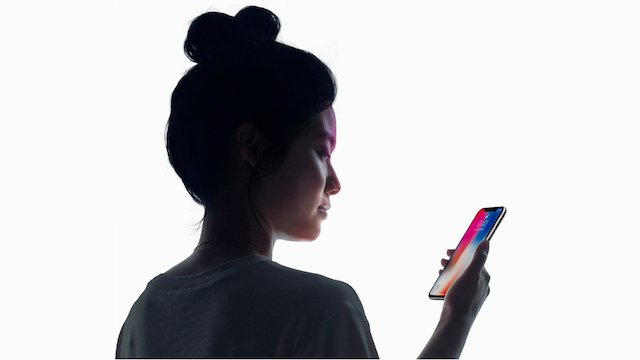
Face IDの機能が何も動作しない場合には、Face ID機能をリセットする必要があるかもしれません。つまり、Face IDをサイド設定し直す必要があるということです。ここで慌てる必要はありません。再設定に要する時間は1分と掛かりません。
アプリの認証をFace IDで行える場合には、Face IDを登録することでユーザー名とパスワードをいちいち入力する必要がなくなります。Face IDが正常に機能していないのであれば、Face IDを登録し直して、快適な操作性を獲得しましょう。
Face IDをリセットして再設定する方法
Face IDをリセットする
- まず、iPhone Xで設定アプリを開いて、表示画面を下にスクロールして[Face IDとパスコード]をタップします。
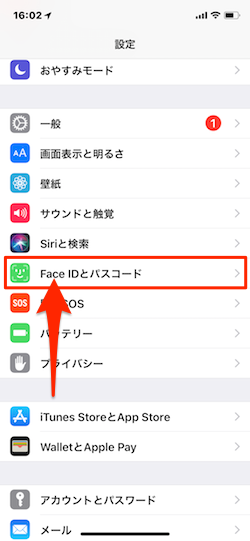
- [Face IDとパスコード]画面が表示されたら、画面を下にスクロールしていき、赤字で表示されている[Face IDをリセット]をタップします(タップすると、なんの警告もなくリセットされてしまうので、むやみとタップしないようにしましょう!)。
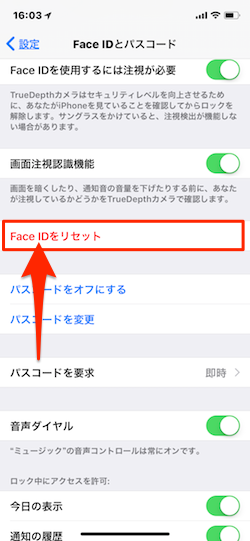
はい、これにてFace IDの設定をリセットできましたね。iPhone Xで行うFace IDをリセットするオプション作業は完了です。
このようにFace IDをリセットするオプション処理は、単に赤字の[Face IDをリセット]ボタンをタップするだけです。繰り返しになりますが、タップした時に確認メッセージなどは表示されません。ここで警告です。タップすると簡単に設定されていたFace IDはリセットされてしまいます。[Face IDをリセット]ボタンをタッチすると、承認を必要とする警告ダイアログなどは表示されません。ただ単に[Face IDをリセット]が[Face IDを設定]ボタンに変わるだけです。なので、この処理については慎重にことを運ぶ必要があります。
Face IDを再設定する
[Face IDをリセット]ボタンをタッチすると、設定されていたFace IDはクリアされて[Face IDを設定]ボタンに変わります。ここで、[Face IDを設定]ボタンをタップすれば、今度は簡単にFace ID設定作業が開始されます。
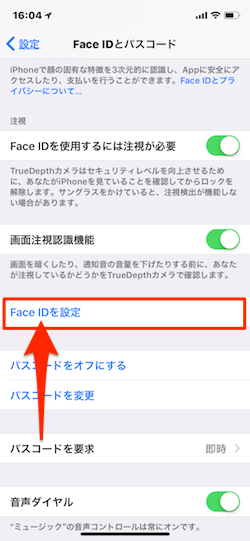
[Face IDの設定方法]画面が表示されたら、画面したの[開始]ボタンをタップして作業を進めていきましょう。
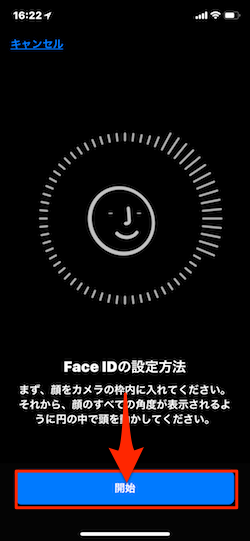
iPhone Xデバイスの初期設定をやり直すことになりますが、そんなに時間はかかりません。iPhone XのFace ID設定に付き合って、ちょっとだけ顔を動かすだけです。この設定が終われば、通常であればFace IDでの認証機能は正常に作動するはずです。
もし、Face IDの設定が正常に終了しても認証機能に問題がある場合には、Appleサポート「Genius Bar」に予約を入れる必要があるかもしれません(できるだけ、こうした外出は避けたいものですね)。
▶︎Source:Apple サポート